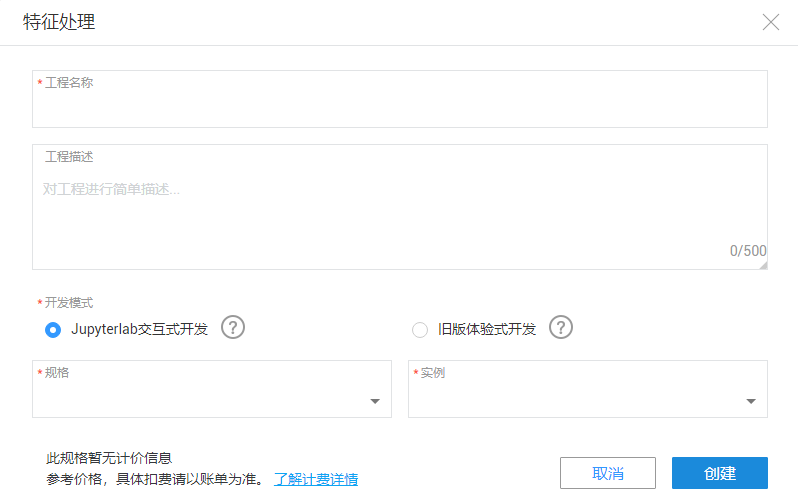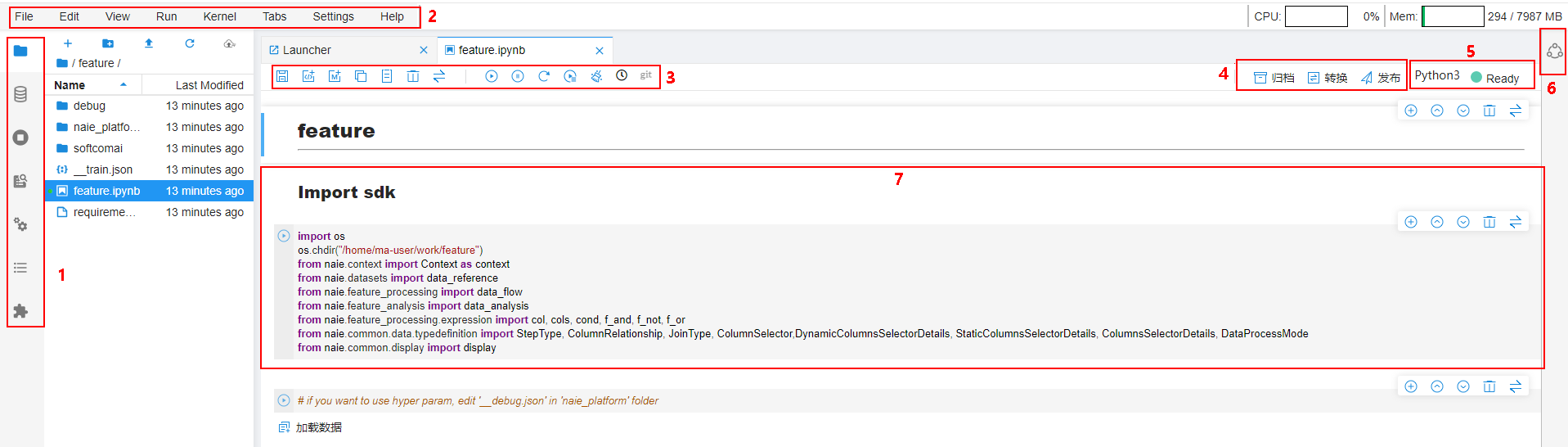-
数据资产管理服务
- 文档导读
- 产品介绍
- 快速入门
- 用户指南
-
API参考
- 使用前必读
- 接口简介
- 环境准备
- 接口使用方法
-
数据集
- 数据集订购接口
- 数据集发布接口
- 目录管理接口
- 数据集管理接口
- 数据集可视授权接口
-
订阅和审批接口
- 查询数据集订阅类型
- 申请订阅单个数据集
- 查询已经订阅的数据集
- 将需要订阅的数据集加入购物车
- 删除加入购物车的内容
- 查询加入购物车的内容
- 申请人员查看申请信息
- 查看具体的申请内容
- 添加审批人员信息
- 查看审批人员信息
- 删除审批人员信息
- 审批人员查看待审批或者已经审批的申请信息
- 审批人员审批申请信息
- 查询订购用户信息
- 查询用户订阅并下载成功的数据集信息
- 根据数据集ID查询用户订阅成功数据集详情信息
- 查看给定数据集的订阅情况
- 撤销未审批完成的订单
- 申请本地下载数据集
- 获取用户订阅申请状态
- 自动订阅数据集
- 查询自动订阅的数据集的下载状态
- 批量申请订阅数据集
- 数据集订阅到期续订和确认销毁
- 数据集订阅到期续订
- 重复提交校验
- 订阅付费数据集
- 根据ID订阅付费数据集
- 数据集下载接口
- 计量统计接口
- 用户信息管理接口
- 通知接口
- 标签接口
- 数据集评论接口
- 网图服务数据集查询接口
- 数据集备份恢复接口
- 数据资产账本接口
-
数据接入
- 管理软件包
- 管理采集机(运维)
- 管理采集机(用户)
-
管理采集任务
- 创建采集任务(数据准备,含机机接口)
- 创建采集任务
- 创建采集任务(控制节点,含机机接口)
- 编辑采集任务(数据节点,console页面)
- 启动采集任务(数据准备,含机机接口)
- 启动采集任务(控制节点,含机机接口)
- 启动采集任务(数据节点,console页面)
- 停止采集任务(数据准备,含机机接口)
- 停止采集任务(控制节点,含机机接口)
- 停止采集任务(数据节点console页面)
- 删除采集任务(数据准备,含机机接口)
- 删除采集任务(控制节点,含机机接口)
- 删除采集任务(数据节点,console页面)
- 连通性测试(数据准备,含机机接口)
- 连通性测试(数据准备,控制节点,含机机接口)
- 连通性测试(console,数据节点)
- 连通性测试(console,控制节点)
- 判断VPN是否打通
- 发送邮件
- 查询采集任务列表
- 采集任务发布数据集
- 查询采集任务详情
- 更新采集任务(数据节点)
- 查询采集任务状态列表
- 获取任务采集批次信息
- 获取任务批次采集信息
- 查询采集任务日志
- 删除采集文件记录
- 根据标签查询采集任务(数据准备)
- 查询采集任务状态(数据准备)
- 查询项目OBS信息(数据准备)
- 项目ID与采集任务ID关联(数据准备)
- 项目ID与采集任务ID取消关联(数据准备)
- 下载采集数据记录
- 查询kafkatopic信息
- 上传kafka证书
- 查询国家或者城市编码
- 根据协议类型获取协议类别列表
- 根据协议和采集机ID获取对应的探针包信息
- 根据采集机ID获取所有探针包信息
- 获取探针自定义参数
- 管理本地上传任务
- 数据接入备份恢复
- 采集机相关接口(机机接口)
- 订购数据服务相关接口
- 管理用户信息
- 施工数据相关接口
- 网图服务相关接口
- 数据解析
- 数据备份
- 数据恢复
- 数据准备
- 公共参数
- 修订记录
- 常见问题
- 产品术语
-
数据集服务
- 文档导读
- 产品介绍
- 快速入门
- 用户指南
-
API参考
- 使用前必读
- 接口简介
- 环境准备
- 接口使用方法
- 数据集服务订购接口
- 数据集发布接口
- 目录管理接口
- 数据集管理接口
- 数据集可视授权接口
-
订阅和审批接口
- 查询数据集订阅类型
- 申请订阅单个数据集
- 查询已经订阅的数据集
- 将需要订阅的数据集加入购物车
- 删除加入购物车的内容
- 查询加入购物车的内容
- 申请人员查看申请信息
- 查看具体的申请内容
- 添加审批人员信息
- 查看审批人员信息
- 删除审批人员信息
- 审批人员查看待审批或者已经审批的申请信息
- 审批人员审批申请信息
- 查询订购用户信息
- 查询用户订阅并下载成功的数据集信息
- 根据数据集ID查询用户订阅成功数据集详情信息
- 查看给定数据集的订阅情况
- 撤销未审批完成的订单
- 获取用户订阅申请状态
- 自动订阅数据集
- 查询自动订阅的数据集的下载状态
- 批量申请订阅数据集
- 数据集订阅到期续订和确认销毁
- 数据集订阅到期续订
- 重复提交校验
- 订阅付费数据集
- 根据ID订阅付费数据集
- 数据集下载接口
- 计量统计接口
- 用户信息管理接口
- 通知接口
- 标签接口
- 数据集评论接口
- 网图服务数据集查询接口
- 数据集服务备份恢复接口
- 数据资产账本接口
- 公共参数
- 修订记录
- 常见问题
- 产品术语
- 数据生成服务
- 模型训练服务
- 文档下载
- 通用参考
链接复制成功!
创建特征工程
前提条件
Chrome最新版本支持JupyterLab平台,版本示例:87.0.4280.141。不支持62开头的版本或者比62更低的版本。
操作步骤
用户可以在“数据集详情”页面基于数据集实例新建特征工程,对数据集执行特征操作;也可以在“特征工程管理”页面新建特征工程。我们以在“特征工程管理”页面创建特征工程为例,操作步骤如下。
- 单击特征工程首页右上角的
 图标。
弹出“特征处理”对话框。如图1所示。配置“特征处理”对话框参数,具体参见表1。
图标。
弹出“特征处理”对话框。如图1所示。配置“特征处理”对话框参数,具体参见表1。 - 单击“创建”。在特征工程首页的“特征工程”页签默认生成一行新的特征工程。
等待特征工程“环境信息”列状态由“创建中”变更为“运行中”,即JupyterLab环境实例创建完成。
可单击界面右上角的
 图标,从弹出的“环境信息”对话框中,查看环境的创建进展。
图标,从弹出的“环境信息”对话框中,查看环境的创建进展。 - 单击特征工程所在行,对应“操作”列的
 图标。
图标。
进入JupyterLab环境编辑界面,如图2所示。在当前特征工程中,系统会自动创建名称与特征工程同名的算法工程。
JupyterLab环境编辑界面说明,如表2所示。
表2 JupyterLab环境编辑界面说明 区域
说明
1
算法工程详细信息查看区域。
下述为图标的详细释义:
 :算法工程目录列表。展示与算法工程同名的所有目录。双击目录名称,可查看算法工程包含的所有子目录和文件,如下所示:
:算法工程目录列表。展示与算法工程同名的所有目录。双击目录名称,可查看算法工程包含的所有子目录和文件,如下所示:
- softcomai目录:模型训练服务提供的SDK。
- _train.json:超参配置信息。
- *.ipynb:算法工程代码编辑和调试运行主文件。
- requirements.txt:模型训练服务第三方依赖包列表。用户可根据实际需要写入依赖的第三方包。示例:tensorflow==1.8.1。
 :数据集目录列表。展示用户当前项目OBS空间中的所有数据集列表。双击数据集目录,可查看其包含的数据列表。
:数据集目录列表。展示用户当前项目OBS空间中的所有数据集列表。双击数据集目录,可查看其包含的数据列表。 :查看运行的所有JupyterLab环境信息,可单击“SHUT DOWN”,停止运行环境。
:查看运行的所有JupyterLab环境信息,可单击“SHUT DOWN”,停止运行环境。 :Jupyterlab功能集。
:Jupyterlab功能集。 :属性检查器,可查看右侧编辑界面上各Cell的属性。
:属性检查器,可查看右侧编辑界面上各Cell的属性。 :展示所有基于JupyterLab平台创建的算法工程操作流。单击特征操作名称,可直接定位到特征操作在编辑界面的位置。
:展示所有基于JupyterLab平台创建的算法工程操作流。单击特征操作名称,可直接定位到特征操作在编辑界面的位置。 :Jupyterlab第三方拓展功能管理。
:Jupyterlab第三方拓展功能管理。
2
JupyterLab平台自带的菜单项。
3
文件编辑时的快捷操作按钮。
4
模型训练服务预置的特征服务发布、基于整个Jupyterlab的模型包归档以及算法工程操作主文件格式转换的能力。
5
算法工程的内核信息,单击当前内核版本可重新选择内核。
6
JupyterLab预置的算子,主要包含数据处理、模型训练以及迁移学习能力。
7
算法工程操作编辑区域。算法工程操作的主文件为后缀名称是“ipynb”的文件。
新建算法工程
用户创建特征工程时,系统默认在特征工程中,为用户创建了同名的算法工程,如果需要在当前特征工程中,创建多个算法工程,可参考下述步骤操作。
- 在JupyterLab环境编辑界面,单击界面左上角的“File > New Launcher”,界面右侧新增“Launcher”页签。
- 在“Launcher”界面,单击“Algorithm”下方的“算法工程”,弹出的“新建”对话框。
- 输入“名称”,示例:code-123,单击“确定”。
“code-123”算法工程创建完成,在界面左侧的代码目录,可以看到新增的“code-123”目录及其相关的主文件、子目录等。
不同的算法工程,均会有与算法工程同名的目录,且同级展示。单击进入算法工程同名目录中,打开算法主文件“与算法工程同名.ipynb”,进行代码编辑操作。